Как отключить отслеживание местоположения на iPhone, чтобы другие не знали? Я заметил, что у многих приложений есть требования к сервису определения местоположения. Правда, я предпочитаю отключать эти службы определения местоположения. Они нужны мне только при использовании в определенные моменты. Как я могу это сделать?
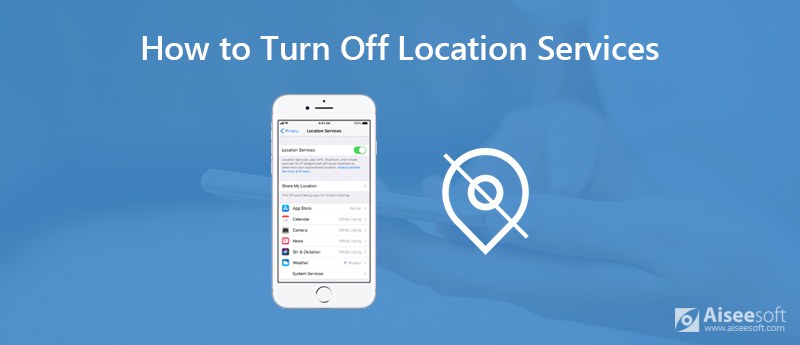
Службы определения местоположения на вашем iPhone и iPad приносят много преимуществ и удобства. Вы можете использовать GPS, Wi-Fi, данные о местоположении сотовой вышки и Bluetooth для определения местоположения вашего устройства iOS. Эти данные о местоположении могут дать вам впечатляюще точное местоположение на карте.
Но в последнее время, кроме некоторых картографических приложений, вы можете обнаружить, что почти все приложения требуют вашего разрешения на определение местоположения. На самом деле, вы не хотите делиться с ними своим личным местоположением. Такое ощущение, что за вашим приходом и уходом постоянно следят, что немного раздражает. Затем как отключить службы определения местоположения на iPhone? Или просто отключить отслеживание местоположения для некоторых конкретных приложений?
На самом деле отключить службы определения местоположения на iPhone или iPad довольно просто. В первой части мы покажем вам, как полностью отключить службы определения местоположения. Это означает, что даже Apple Maps не сможет точно определить ваше местоположение. Обратите внимание, что вы не можете использовать "Find My iPhone"особенность в этом случае.
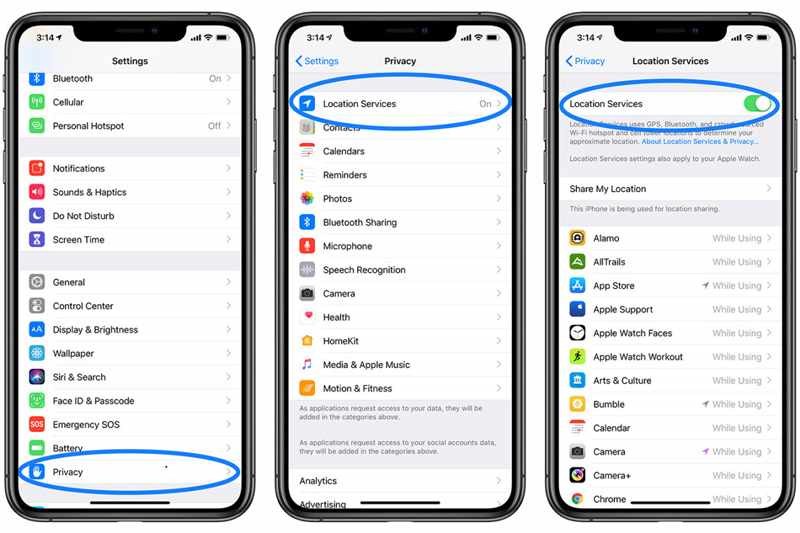
Вы также можете найти опцию «Поделиться моим местоположением» в этом интерфейсе. Эта функция позволяет вам поделиться точным местоположением iPhone друзьям через Сообщения. Когда вам нужно показать кому-то точное место, где вы находитесь, вы можете использовать его.
В большинстве случаев вы хотите отключить службы определения местоположения только для некоторых приложений. Эта часть покажет вам, как сделать это в деталях.
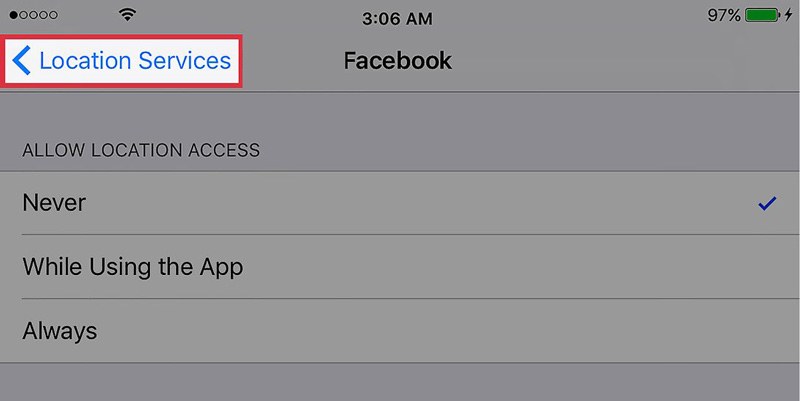
Помимо всех типов приложений iOS, само устройство iOS также будет отслеживать данные о вашем местоположении. В iOS есть функция «Важные места», предназначенная для записи того, где вы посещаете больше всего, и другой информации. Если вы хотите отключить отслеживание местоположения вашего iPhone или iPad, вы можете проверить следующее руководство.
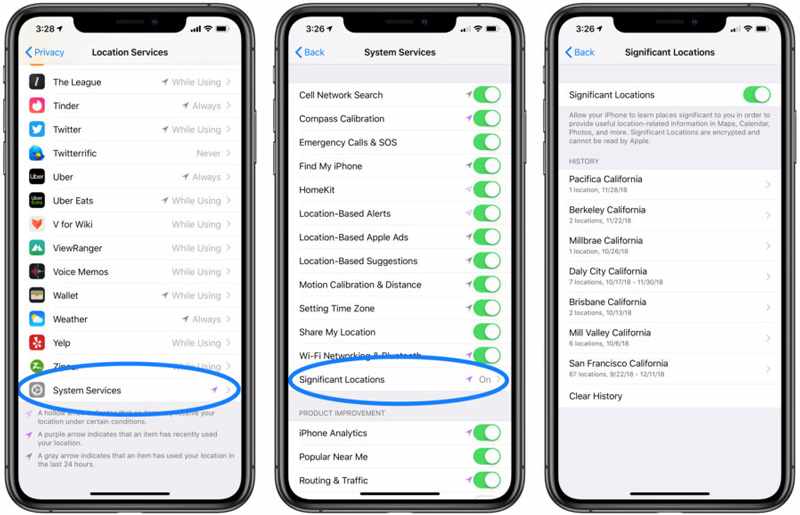
Используя приведенные выше решения, вы можете легко управлять службами определения местоположения на iPhone и iPad независимо от того, отключаете ли вы эту функцию или включаете ее. Здесь мы хотели бы порекомендовать простой в использовании менеджер данных iOS, Резервное копирование и восстановление данных iOS чтобы помочь вам лучше защитить вашу конфиденциальность и все личные данные. Он имеет возможность создавать резервные копии всех типов данных iOS, таких как изображения, видео, песни, контакты, сообщения и т. Д., На ваш компьютер. Более того, он позволяет восстановить все данные, если вы потеряете важные.

Скачать
Резервное копирование и восстановление данных iOS
100% безопасность. Без рекламы.
100% безопасность. Без рекламы.
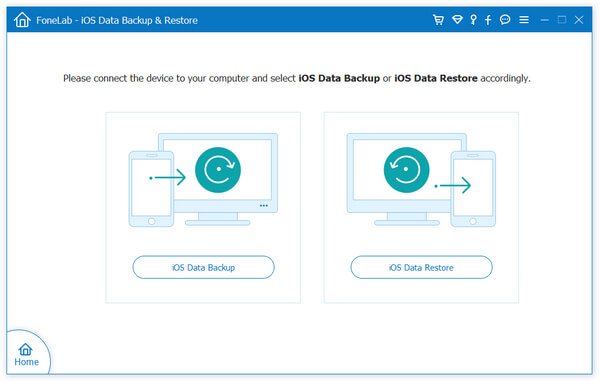
Вам не нужно беспокоиться об отслеживании местоположения после прочтения этого поста. Мы покажем вам подробное руководство, чтобы помочь вам отключить службы определения местоположения на iPhone и iPad. Если вас все еще что-то озадачивает, не стесняйтесь оставлять нам сообщение.
Карты и Местоположения
1. Apple Maps не работает 2. Как сбросить местоположение на iPhone 3. Удалить историю местоположений Google 4. Отключите службы определения местоположения на iPhone 5. Скриншот Google Maps 6. Очистить историю Google Maps
Лучший выбор для резервного копирования данных с iPhone / iPad / iPod на Windows / Mac и безопасного и эффективного восстановления с резервной копии данных iOS на устройство / компьютер iOS.
100% безопасность. Без рекламы.
100% безопасность. Без рекламы.